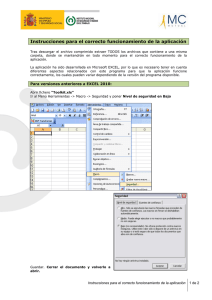EL EDITOR NANO
Anuncio
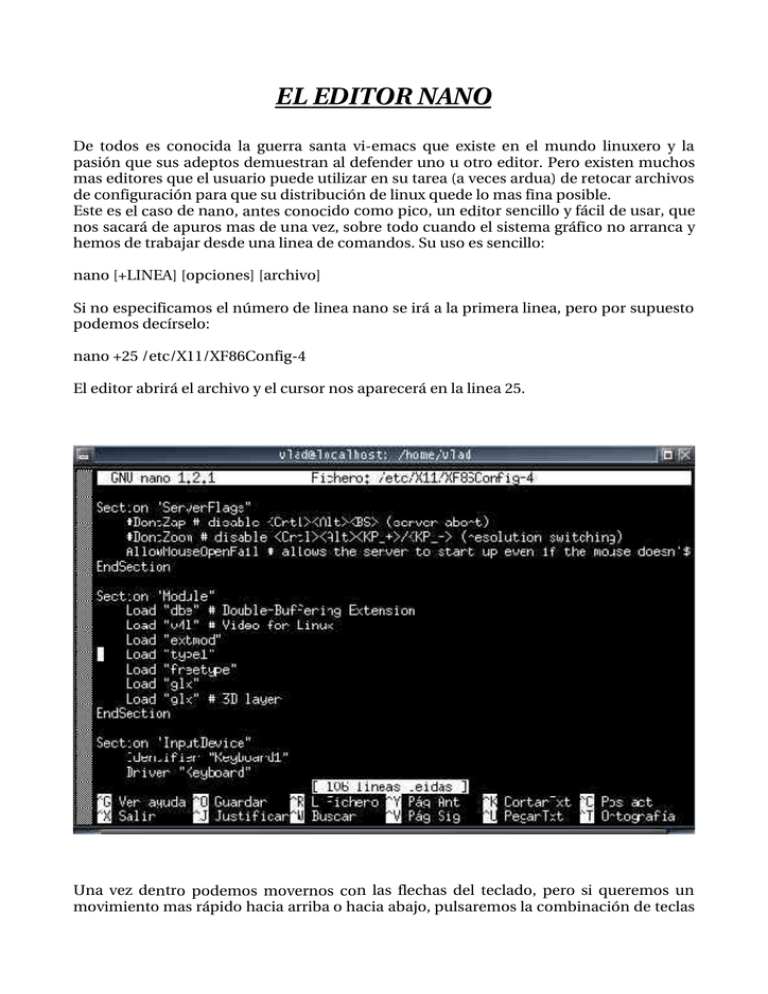
EL EDITOR NANO De todos es conocida la guerra santa vi­emacs que existe en el mundo linuxero y la pasión que sus adeptos demuestran al defender uno u otro editor. Pero existen muchos mas editores que el usuario puede utilizar en su tarea (a veces ardua) de retocar archivos de configuración para que su distribución de linux quede lo mas fina posible. Este es el caso de nano, antes conocido como pico, un editor sencillo y fácil de usar, que nos sacará de apuros mas de una vez, sobre todo cuando el sistema gráfico no arranca y hemos de trabajar desde una linea de comandos. Su uso es sencillo: nano [+LINEA] [opciones] [archivo] Si no especificamos el número de linea nano se irá a la primera linea, pero por supuesto podemos decírselo: nano +25 /etc/X11/XF86Config­4 El editor abrirá el archivo y el cursor nos aparecerá en la linea 25. Una vez dentro podemos movernos con las flechas del teclado, pero si queremos un movimiento mas rápido hacia arriba o hacia abajo, pulsaremos la combinación de teclas CONTROL+Y para subir y CONTROL+V para bajar. En la parte superior del editor podemos encontrar esto: Arriba a la derecha la versión de nano que estamos utilizando, en el centro el archivo que hemos abierto y si lo hubiéramos modificado, arriba a la izquierda nos avisaría de ello. En la parte abajo de la ventana podemos encontrar una pequeña ayuda con las acciones a realizar, todas ellas mediante la combinación de teclas CONTROL+”letra”: Las acciones mas básicas que realizaremos serán: CONTROL+O=guardar CONTROL+X=salir CONTROL+Y=subir a la pagina anterior CONTROL+V=bajar a la pagina siguiente CONTROL+W=buscar un texto en el archivo Cuando guardamos un archivo se nos pedirá una confirmación antes: Si pulsamos CONTROL+G, podremos ver todas las combinaciones de teclas posibles, asi como las alternativas, con sus diferentes acciones ( la tecla CONTROL está representada por el símbolo ^ y la tecla espacio está representada por la letra M): ^G (F1) Invocar el menú de ayuda ^X (F2) Salir de nano ^O (F3) Escribir el fichero actual a disco ^J (F4) Justificar el párrafo actual ^R (F5) Insertar otro fichero en el actual ^W (F6) Buscar un texto en el editor ^Y (F7) Moverse a la página anterior ^V (F8) Moverse a la página siguiente ^K (F9) Cortar la línea actual y guardarla en el cutbuffer ^U (F10) Pegar el cutbuffer en la línea actual ^C (F11) Mostrar la posición del cursor ^T (F12) Invocar el corrector ortográfico (si está disponible) ^P Moverse una línea hacia arriba ^N Moverse una línea hacia abajo ^F Moverse hacia adelante un carácter ^B Moverse hacia atrás un carácter ^A Moverse al principio de la línea actual ^E Moverse al final de la línea actual ^L Redibujar la pantalla actual ^^ (M­A) Marcar texto en la posición actual del cursor ^D Borrar el carácter bajo el cursor ^H Borrar el carácter a la izquierda del cursor ^I Insertar un carácter tab ^\ (F14)(M­R) Reemplazar texto en el editor ^M Insertar un retorno de carro en la posición del cursor ^_ (F13)(M­G) Ir a un número de línea en concreto ^Espacio Moverse hacia adelante una palabra M­Espacio Moverse hacia atrás una palabra M­] Buscar la otra llave M­C Posición del cursor constante habilitar/deshabilitar M­I Auto sangrar habilitar/deshabilitar M­Z Suspender habilitar/deshabilitar M­X Modo ayuda habilitar/deshabilitar M­W Auto wrapear habilitar/deshabilitar M­M Soporte para ratón habilitar/deshabilitar M­K Cortar hasta el final habilitar/deshabilitar M­N No convertir desde el formato DOS/Mac habilitar/deshabilitar M­D Escribiendo el fichero en formato DOS habilitar/deshabilitar En cuanto a las diferentes opciones de invocar a nano aquí tenemos un resumen: Opción Opción larga Significado ­h, ­? ­­help Mostrar este mensaje +LÍNEAS Comenzar en la línea número LÍNEA ­B ­­backup Respaldar los ficheros existentes al guardar ­D ­­dos Escribir el fichero en formato DOS ­K ­­keypad Usar rutinas de teclado numérico alternativas ­M ­­mac Escribir el fichero en formato Mac ­N ­­noconvert No convertir los ficheros desde el formato DOS/Mac ­Q [cad] ­­quotestr=[cad] Marcador de cita, por defecto "> " ­R ­­regexp Búsqueda con expresiones regulares ­S ­­smooth Desplazamiento suave ­T [núm] ­­tabsize=[núm] Fijar el ancho de tab a num ­V ­­version Imprimir información sobre la versión y salir ­c ­­const Mostrar constantemente la posición del cursor ­i ­­autoindent Indentar automáticamente nuevas líneas ­k ­­cut ^K corta desde el cursor al final de línea ­l ­­nofollow No seguir enlaces simbólicos, sobreescribirlos ­m ­­mouse Habilitar ratón ­o [dir] ­­operatingdir=[dir] Establecer el directorio de operación ­p ­­preserve Conservar teclas XON (^Q) y XOFF (^S) ­r [#cols] ­­fill=[#cols] Rellenar columnas (wrapear líneas en) #cols ­s [prog] ­­speller=[prog] Habilitar corrector alternativo ­t ­­tempfile Autosalvar al salir, no preguntar ­v ­­view Modo visualización (sólo lectura) ­w ­­nowrap No wrapear líneas largas ­x ­­nohelp No mostrar la ventana de ayuda ­z ­­suspend Habilitar suspensión ­a, ­b, ­e, ­f, ­g, ­j (se ignora, está por compatibilidad con Pico) En definitiva, nano es un editor fácil de usar, ideal para iniciarse en los editores no gráficos y que proporciona todas las prestaciones que ha de tener un editor con el cual trabajamos todos los días.